Introducción
Este documento describe cómo configurar Unified Computing System (UCS)-M2-HWRAID para que un sistema operativo (OS) pueda utilizar los discos para el almacenamiento o como discos de arranque.
Prerequisites
Requirements
Cisco recomienda que tenga conocimiento sobre estos temas:
- Servidor UCS M5
- UCSM 3.2.2b o superior
- SO compatible en modo UEFI (a continuación se muestran los mínimos)
Componentes Utilizados
La información que contiene este documento se basa en las siguientes versiones de software y hardware.
- UCS-M2-HWRAID
- 2 unidades m.2 del mismo modelo y capacidad
The information in this document was created from the devices in a specific lab environment. All of the devices used in this document started with a cleared (default) configuration. Si tiene una red en vivo, asegúrese de entender el posible impacto de cualquier comando.
Antecedentes
El UCS-M2-HWRAID contiene dos palillos m.2; uno a cada lado del portador. El UCS-M2-HWRAID y UCS-MSTOR-M2 tienen un aspecto similar, pero en este ejemplo de configuración, el RAID por hardware requiere un controlador UCS-M2-HWRAID.
Configurar
Comprobar estado actual
1. Verifique que las piezas necesarias se muestren en el inventario del servidor.
En UCSM, navegue hasta Equipo > Chasis x > Servidores > Servidor x.
Seleccione la pestaña Inventario en la parte superior, Placa base. Seleccione Mini almacenamiento. Asegúrese de que el modelo se muestre como UCS-M2-HWRAID como se muestra en esta imagen.
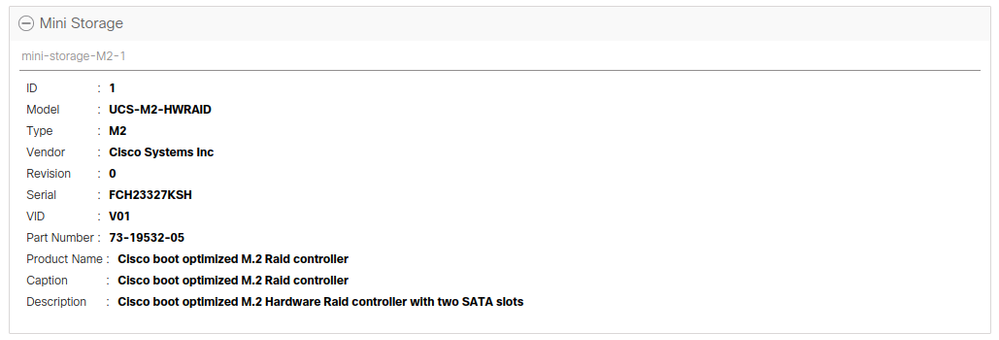
2. Compruebe que hay dos unidades m.2 instaladas y detectadas.
Navegue hasta Inventario > Almacenamiento > Discos.
En la lista desplegable, seleccione Storage Controller Sata 1.
Compruebe qué dos discos m.2 (253 y 254) se presentan y se encuentran en estado operativo. En M6, los dos discos m.2 serán 245 y 246. El estado de la unidad puede variar.
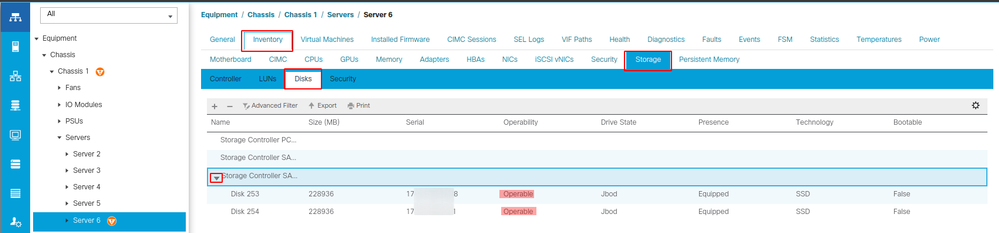
3. Verifique si hay LUN huérfanos.
Vaya a Inventory> Storage> LUNs.
Compruebe si hay una flecha desplegable para Storage Controller SATA 1. Si no, no hay un LUN huérfano.
Si ve un LUN huérfano, vaya a la sección Solución de problemas de la parte inferior antes de comenzar la configuración.
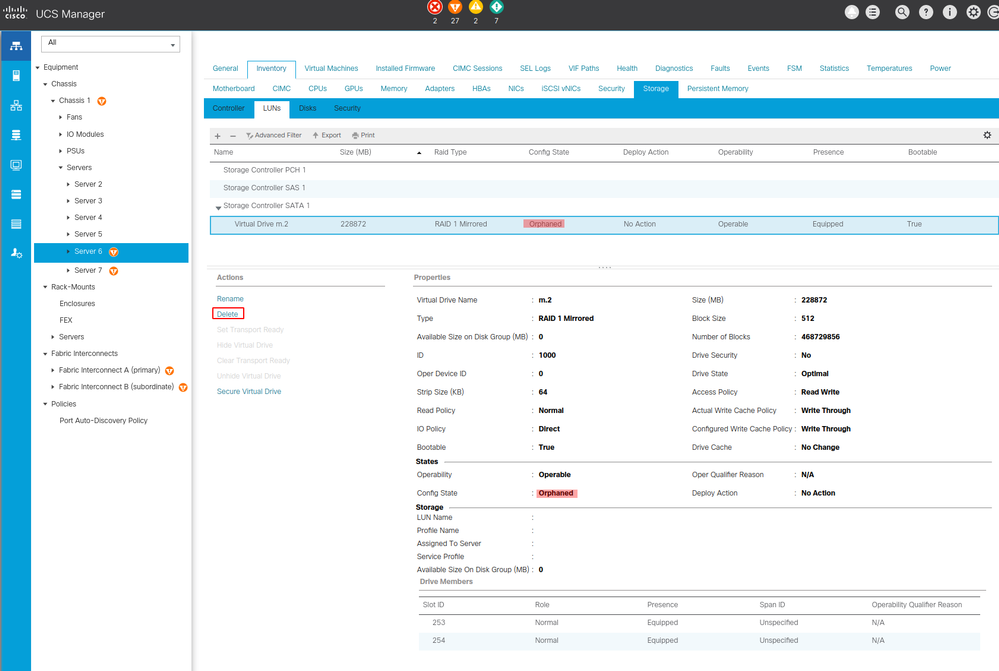
Configuración de la configuración de almacenamiento
1. En primer lugar, debe crear una política de almacenamiento. Navegue Almacenamiento > Políticas de almacenamiento > Agregar como se muestra en la imagen.
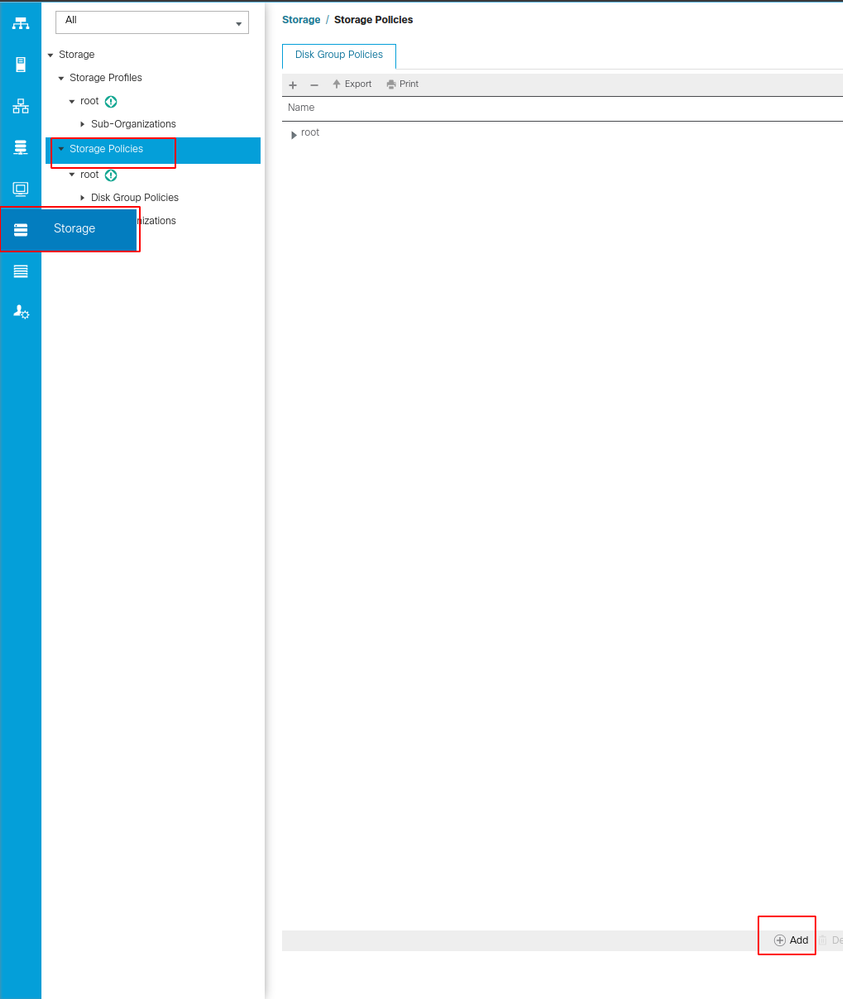
En la ventana Crear Política de Grupo de Discos:
- Introduzca un nombre
- Descripción (opcional)
- Nivel RAID
- RAID1 duplicado se utiliza en esta guía y es la opción más segura.
- Seleccione el botón de opción manual Configuración del grupo de discos.
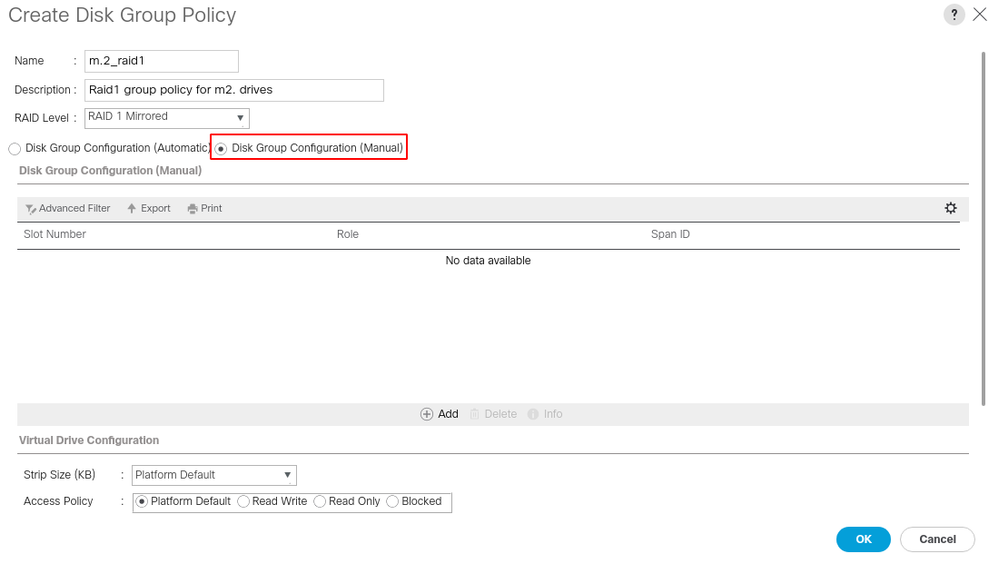
Haga clic en el botón Add en el cuadro Disk Group Configuration (Manual).
Se abre una nueva ventana Crear referencia de configuración de disco local.
- El número de ranura se puede establecer en 253 (el ID del primer m.2. Este valor se puede comprobar en los requisitos previos)
- La función debe ser Normal
- Deje el ID de expansión como no especificado
Haga clic en Aceptar como se muestra en esta imagen.
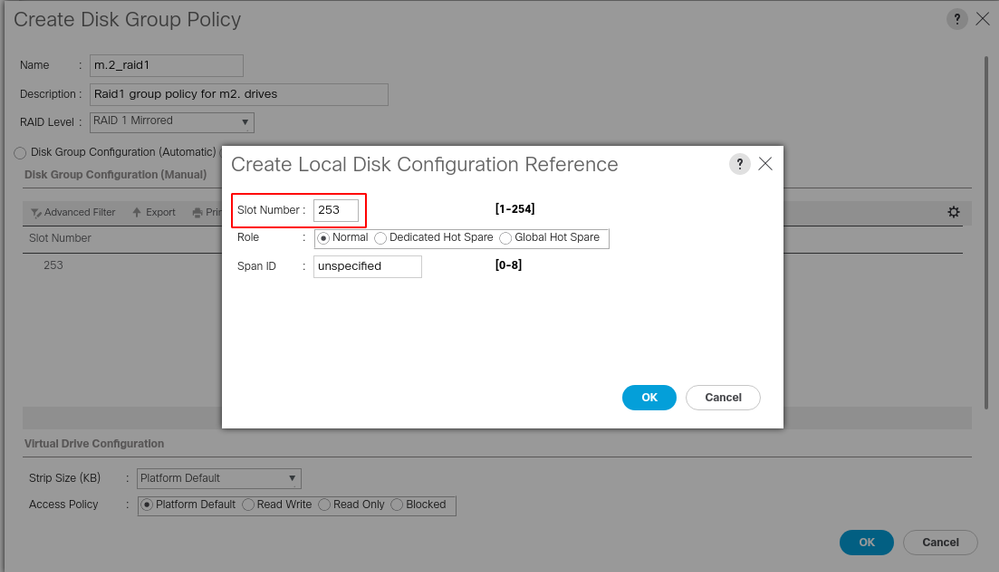
Repita el último paso para el otro disco, pero utilice el número de ranura 254 como se muestra en esta imagen.
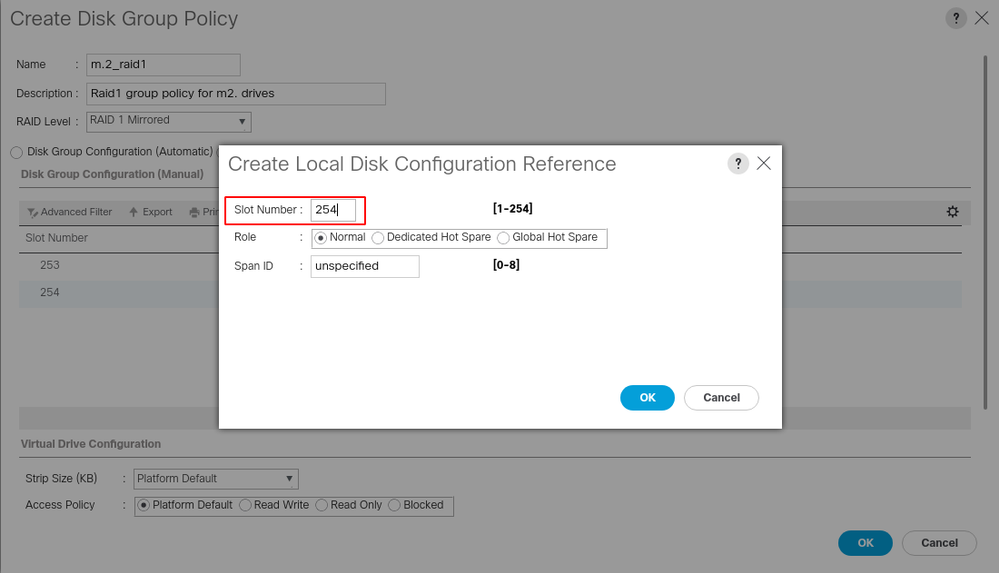
Ahora su Política de Disco debe tener el siguiente aspecto:
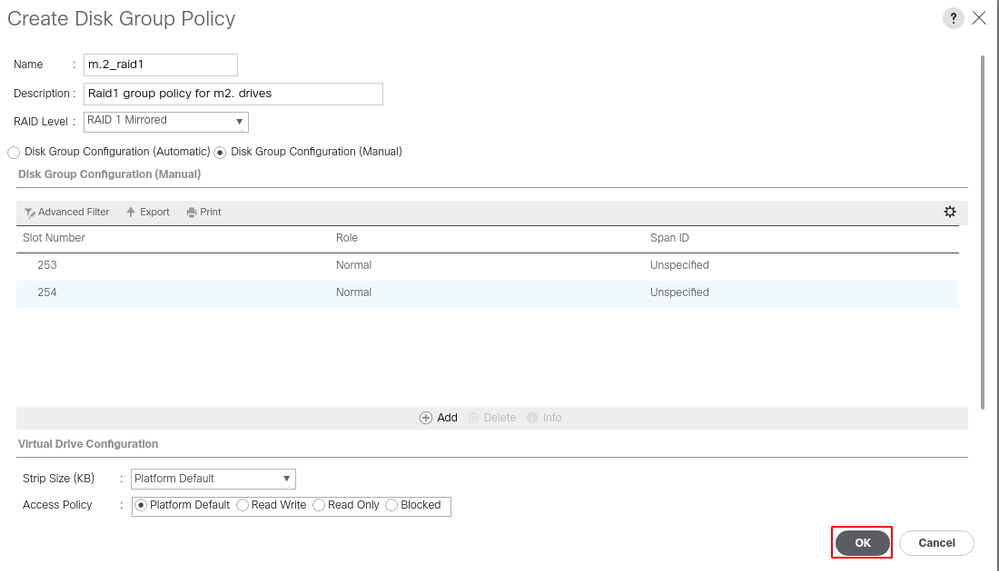
2. Cree un perfil de almacenamiento.
Vaya a Almacenamiento > Perfiles de almacenamiento > Crear un perfil de almacenamiento como se muestra en esta imagen.
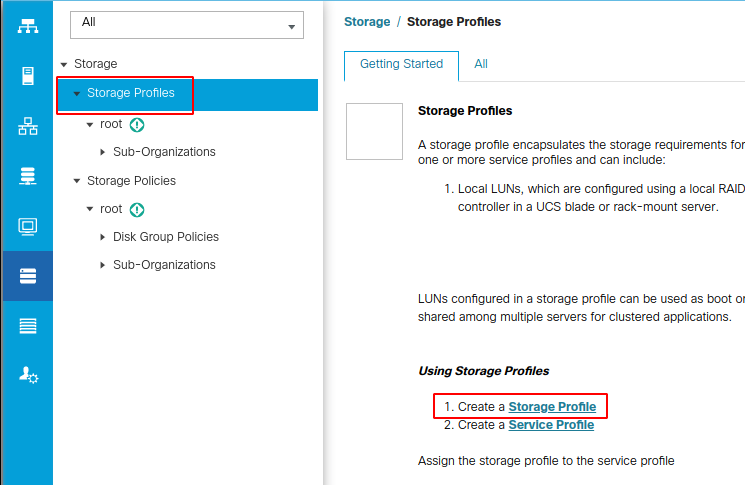
Se abre la ventana Crear perfil de almacenamiento que solicita:
- Nombre: Introduzca un nombre lógico
- Descripción (opcional)
- Haga clic en el botón Add como se muestra en esta imagen.
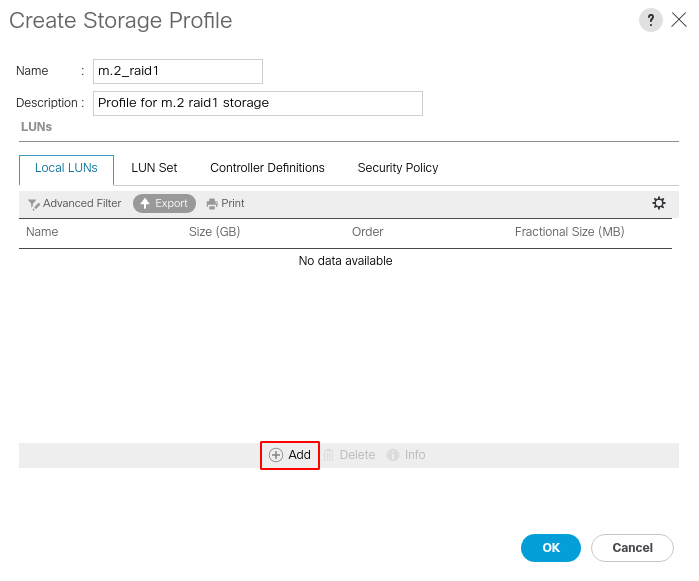
En la ventana Crear LUN local:
- Seleccione el botón de opción Crear LUN local
- Dé un nombre al LUN (utilicé m.2)
- Establezca el tamaño en 1
- Establecer el tamaño fraccional 0
- Seleccione esta opción si desea que el LUN se implemente automáticamente (si selecciona no, debe habilitar manualmente el LUN en cada perfil de servicio)
- Marque el cuadro Expandir a disponible
- Seleccione la configuración del grupo de discos realizada anteriormente
- Haga clic en Aceptar como se muestra en esta imagen
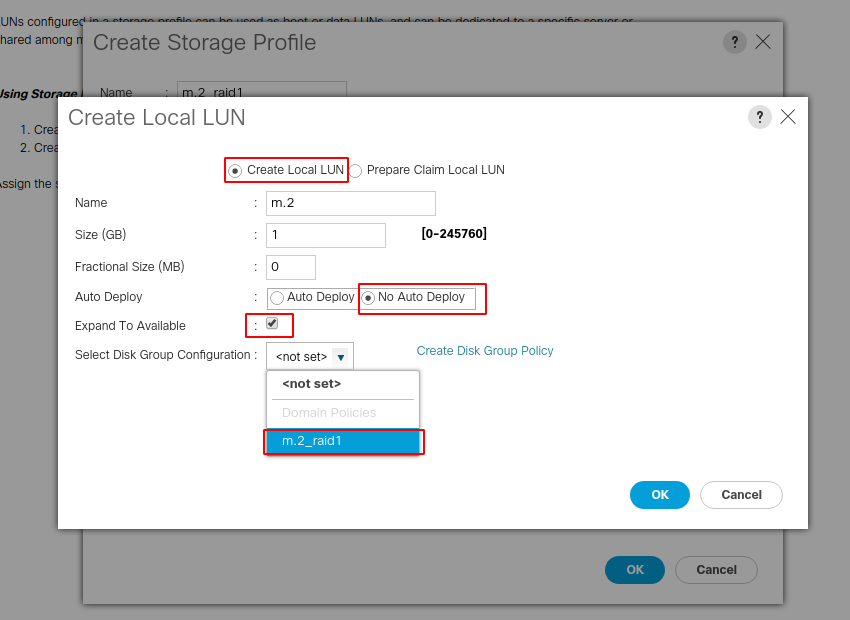
Su perfil de almacenamiento debe verse de la siguiente manera:
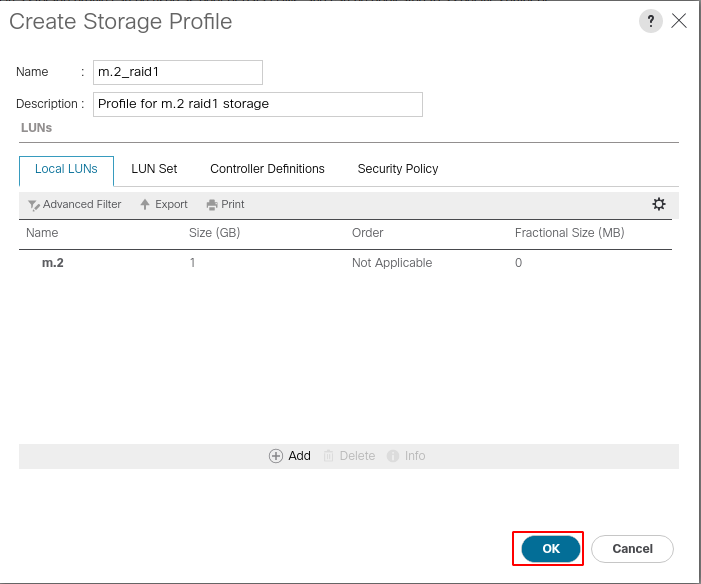
Haga clic en Aceptar y recibirá un mensaje que indica que el perfil de almacenamiento se creó correctamente. Presione OK en ese mensaje para borrarlo.
3. Aplicar el perfil de almacenamiento
Navegue hasta Servidores > Perfiles de servicio y seleccione su perfil de servicio. Haga clic en la pestaña Almacenamiento en la parte superior del perfil de servicio como se muestra en esta imagen.
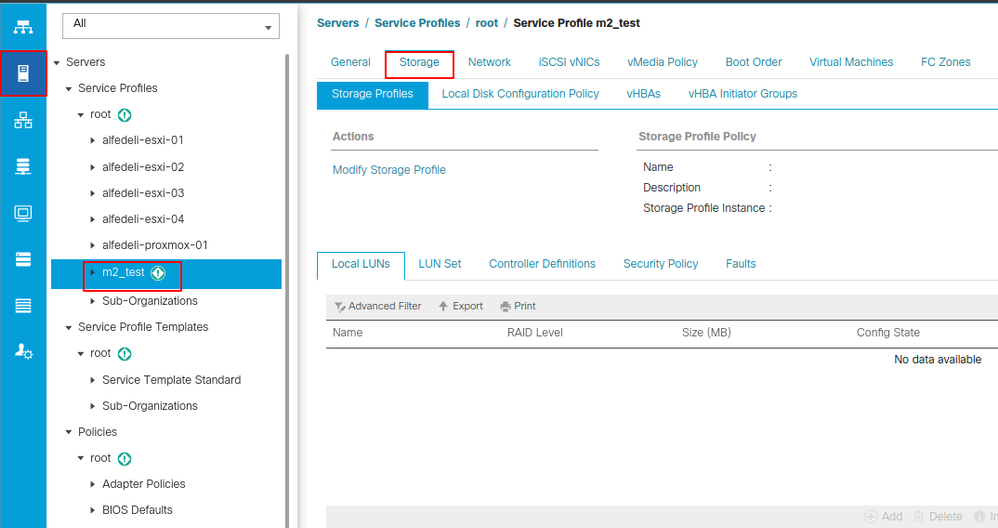
Seleccione el enlace Modificar perfil de almacenamiento como se muestra en esta imagen.
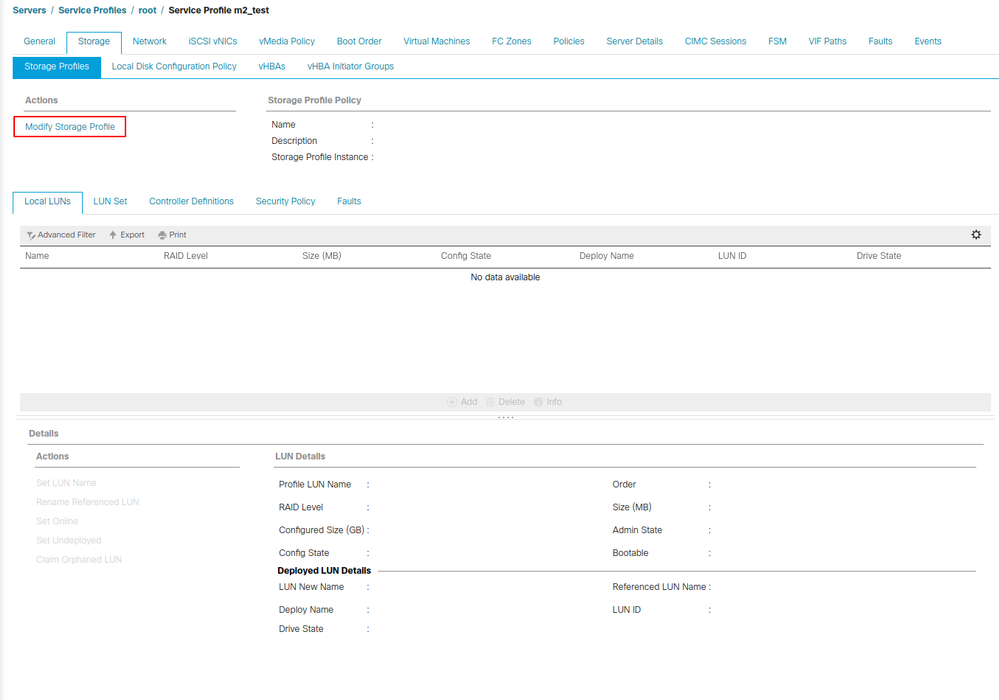
En la Ventana Modificar Perfil de Almacenamiento:
- Seleccione la pestaña Storage Profile Policy
- En el menú desplegable Perfil de almacenamiento, seleccione el perfil creado anteriormente como se muestra en esta imagen
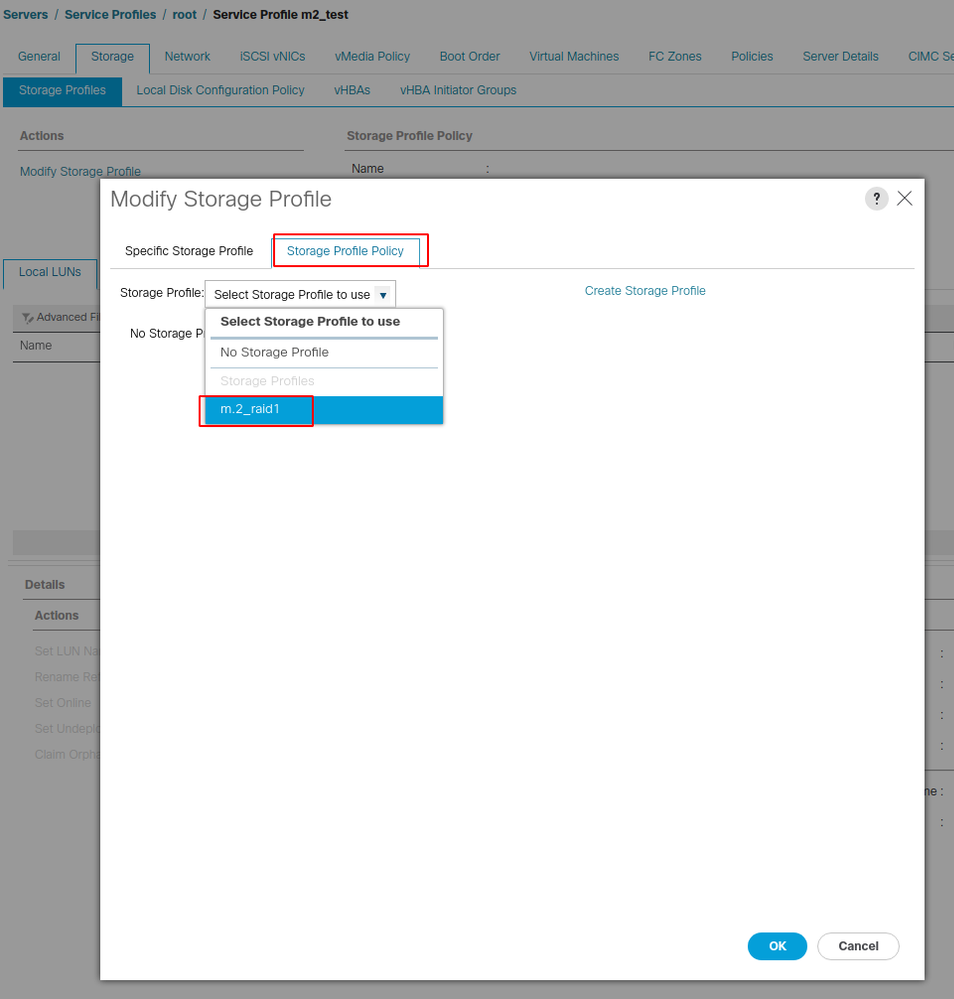
Ahora su ventana debe tener el siguiente aspecto:
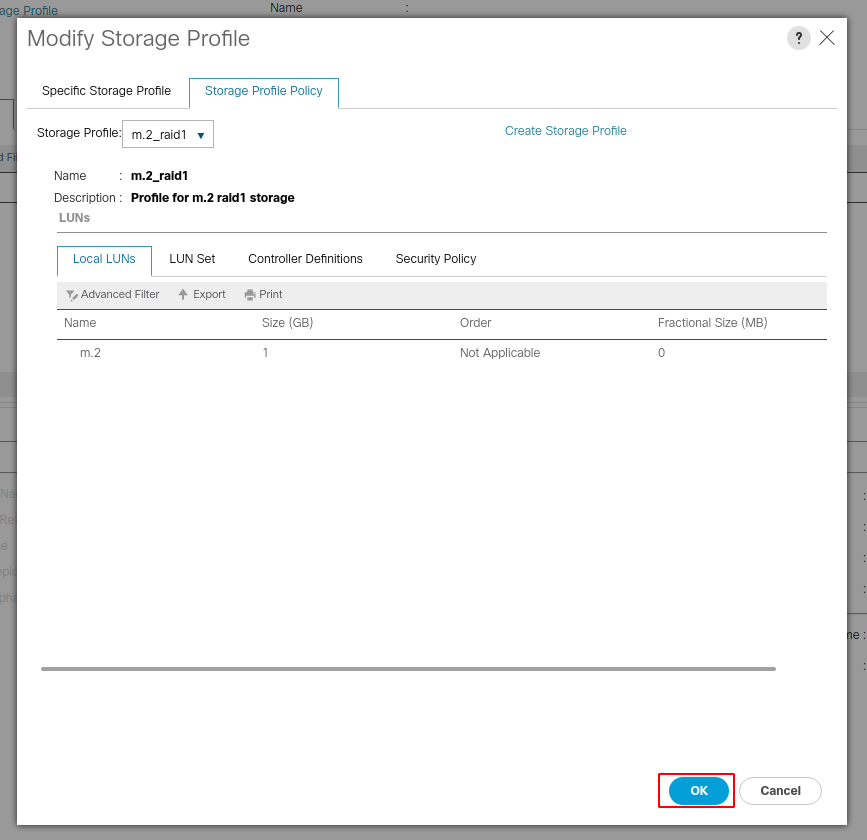
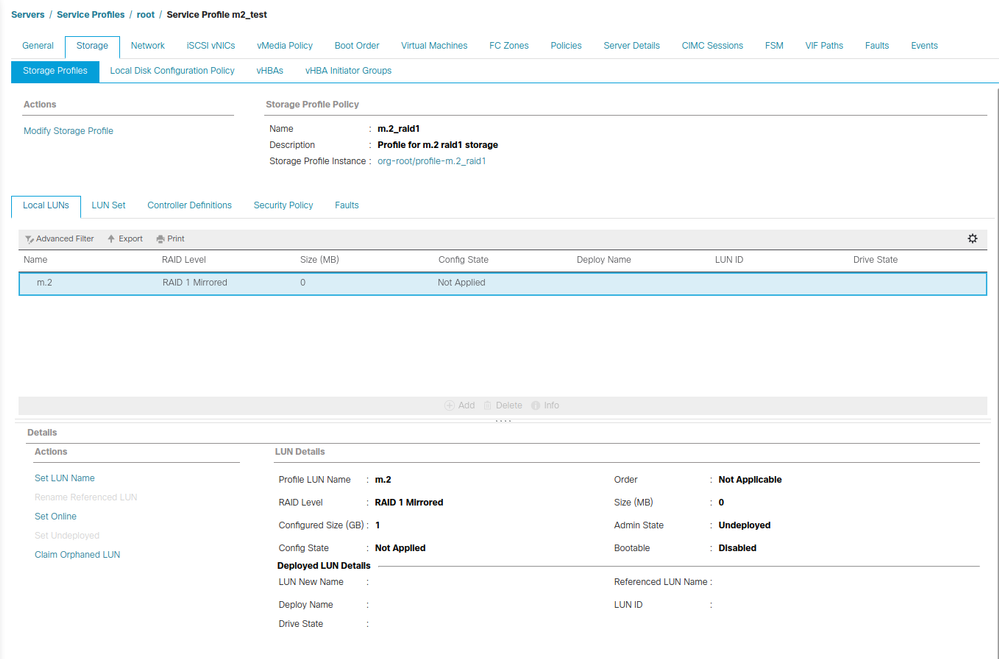
Seleccione Aceptar en la ventana y ventana correcta.
Si la implementación automática está habilitada o inhabilitada, asegúrese de que el LUN local esté configurado en línea. Para configurar el LUN en línea, haga clic en el botón Set Online como se muestra en esta imagen.
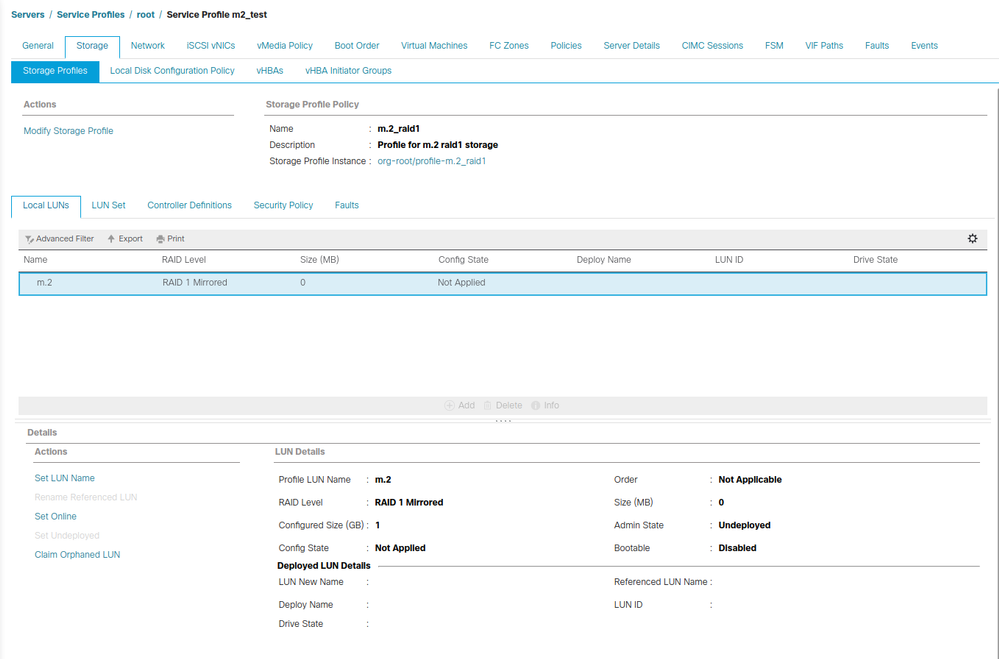
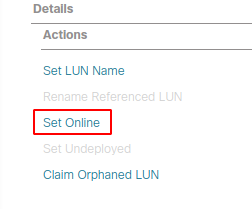
El LUN puede tardar un minuto en inicializarse y conectarse.
Una vez que el LUN está en línea, muestra un estado de configuración aplicada y el estado de unidad óptima.
4. Verifique El LUN.
En la ficha General del perfil de servicio, haga clic en el enlace Servidor asociado como se muestra en esta imagen.
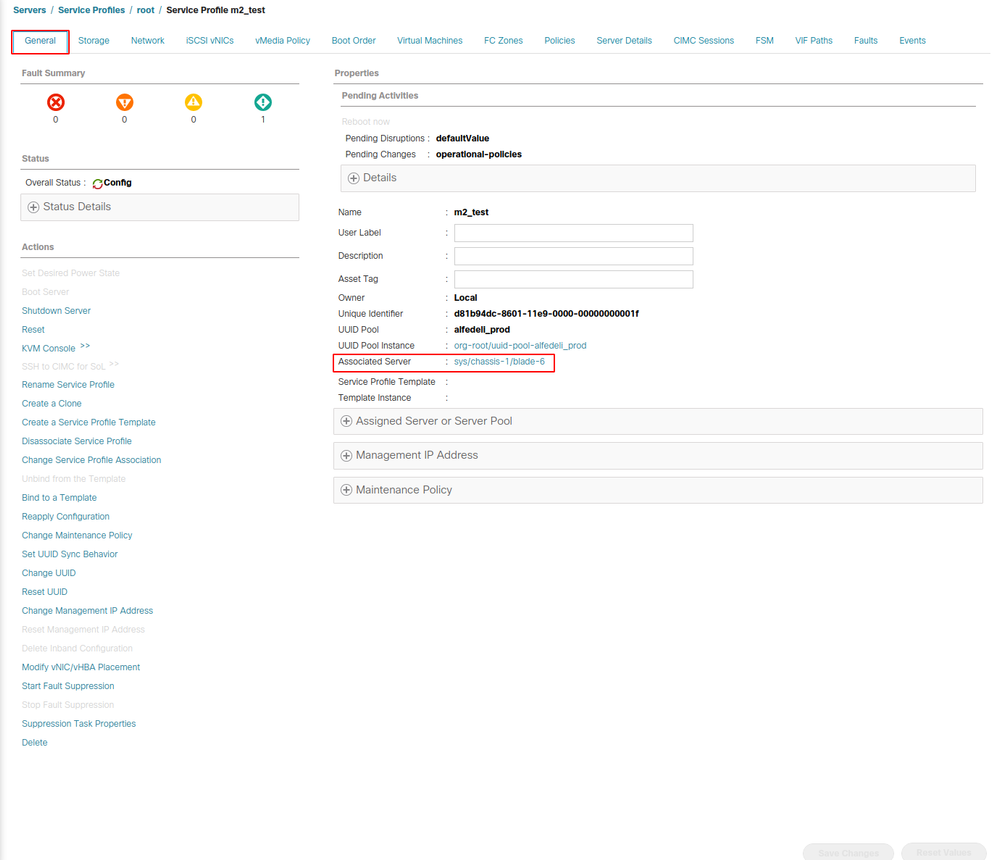
Vaya a Inventory> Storage> LUNs.
Seleccione la flecha desplegable situada a la izquierda de SATA 1 del controlador de almacenamiento. Debe ver Unidad virtual [su nombre de perfil de unidad]
La unidad debe haber configurado automáticamente su tamaño y estar en un estado Operable, Equipado y Bootable como se muestra en esta imagen.
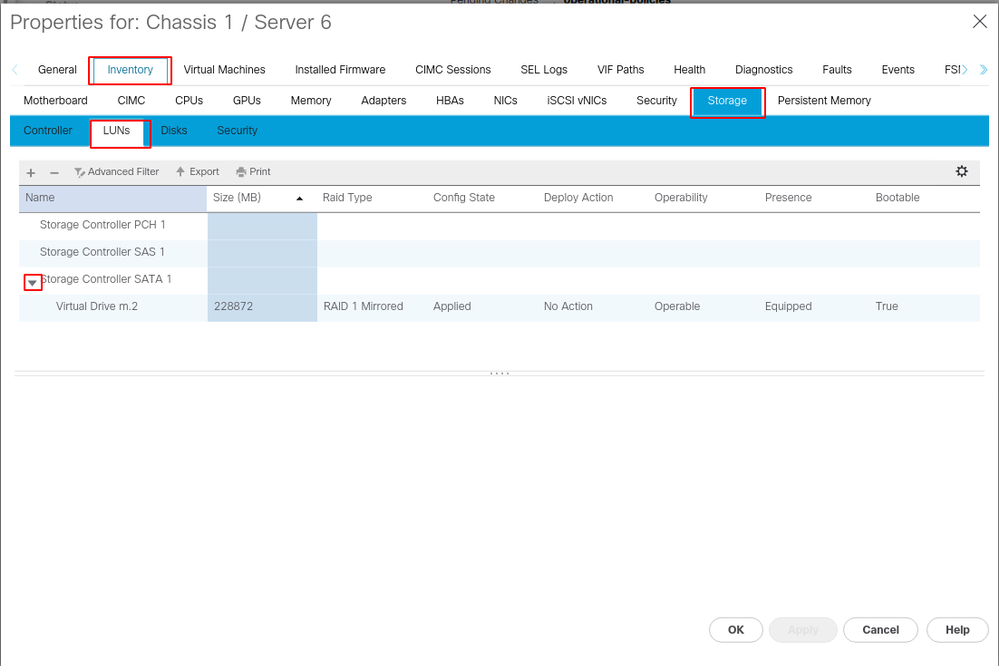
5. Configure el Orden de Inicio para arrancar de las matrices m.2.
En el perfil de servicio, seleccione la pestaña Orden de arranque como se muestra en esta imagen.
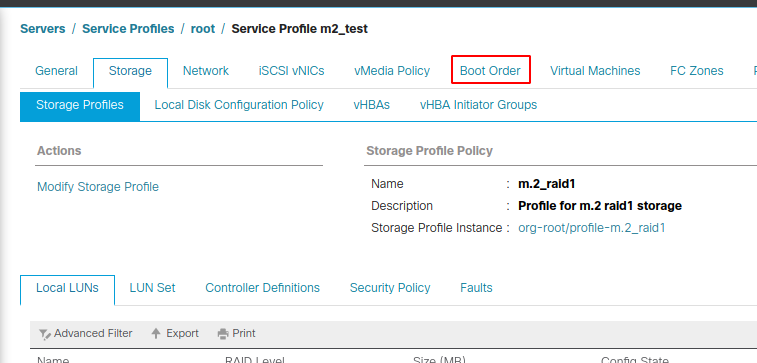
Configure la política de inicio para utilizar Uefi. Después de instalar el medio (si lo hubiera), seleccione la opción Agregar disco local. A continuación se muestra un ejemplo de que la política de arranque podría no coincidir exactamente:
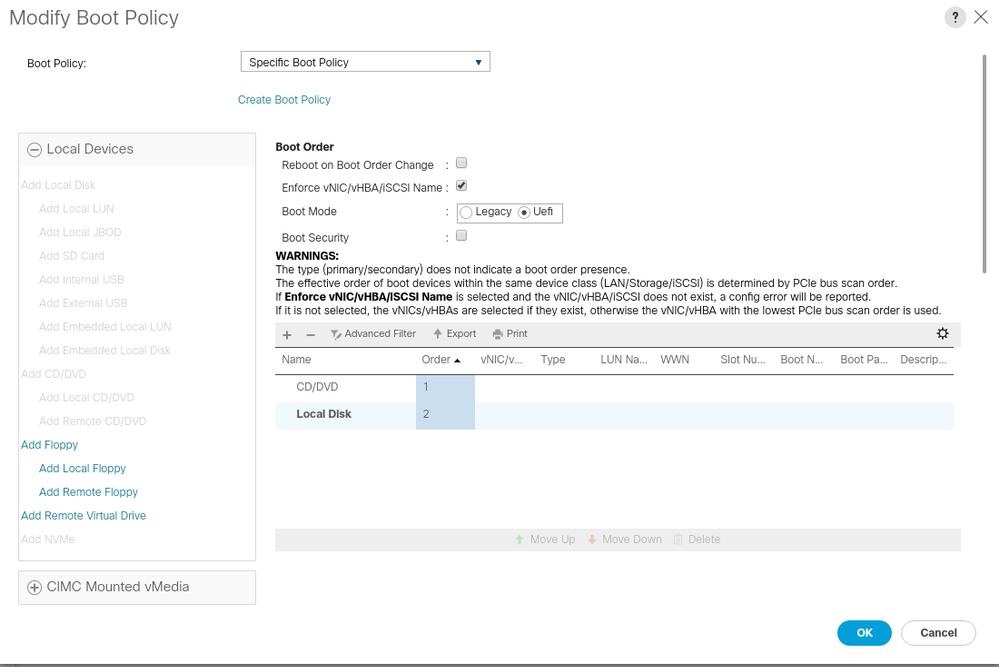
Es posible que deba reiniciar el host para que se apliquen las configuraciones. Esto cambia el campo Bootable de Disabled a Enabled en el perfil de almacenamiento.
Verificación
Verifique Inventario > Almacenamiento > LUN > Estado de configuración aplicado
Troubleshoot
En esta sección se brinda información que puede utilizar para resolver problemas en su configuración.
Cuando se encuentra un LUN huérfano, seleccione el LUN y Delete it. Esto elimina todos y cada uno de los datos que existen en la matriz como se muestra en esta imagen.
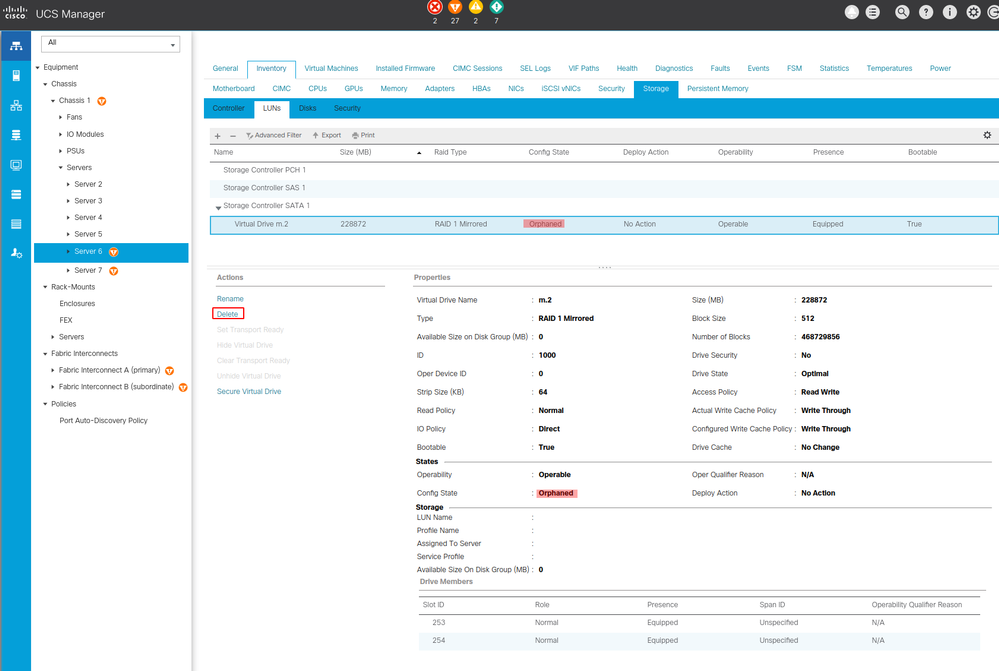

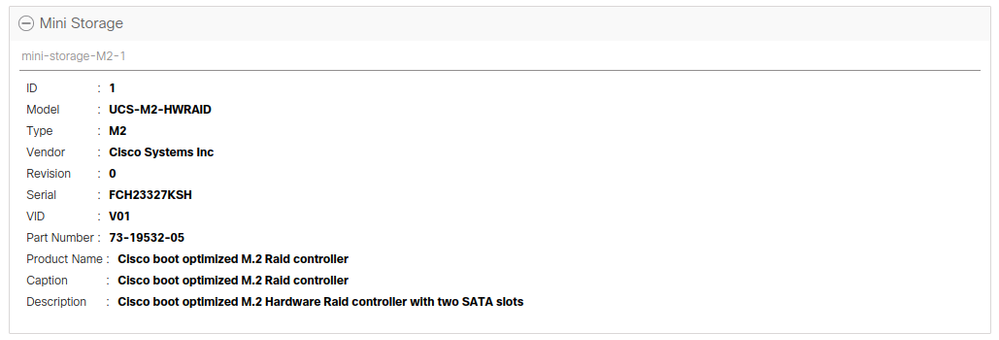
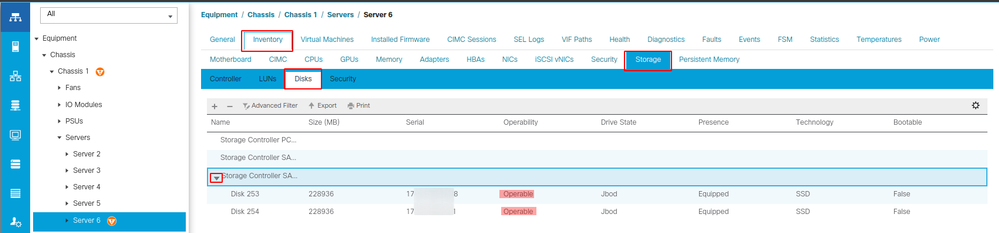
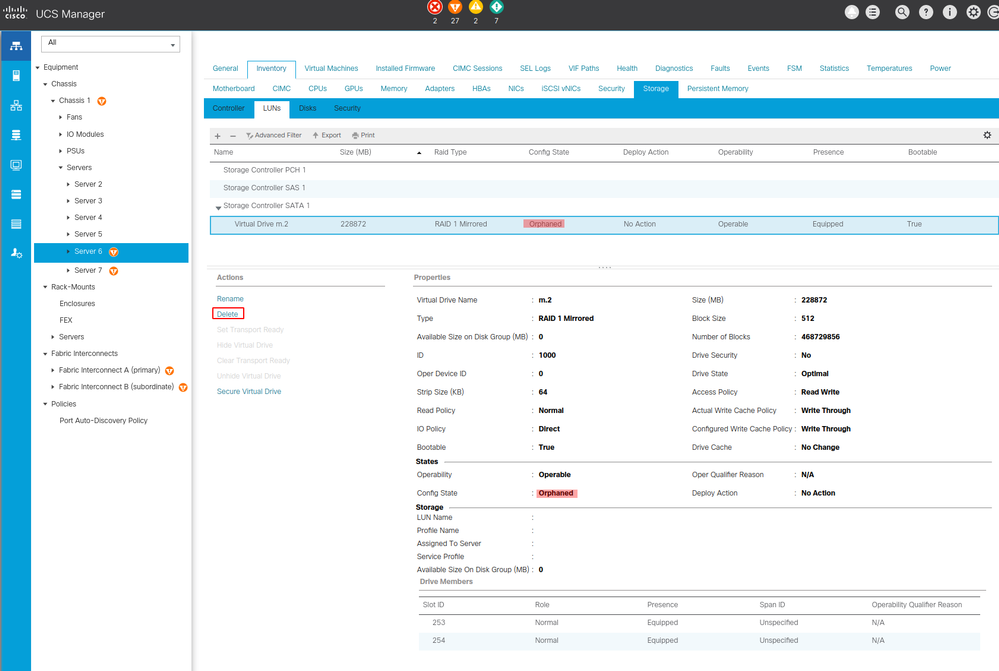
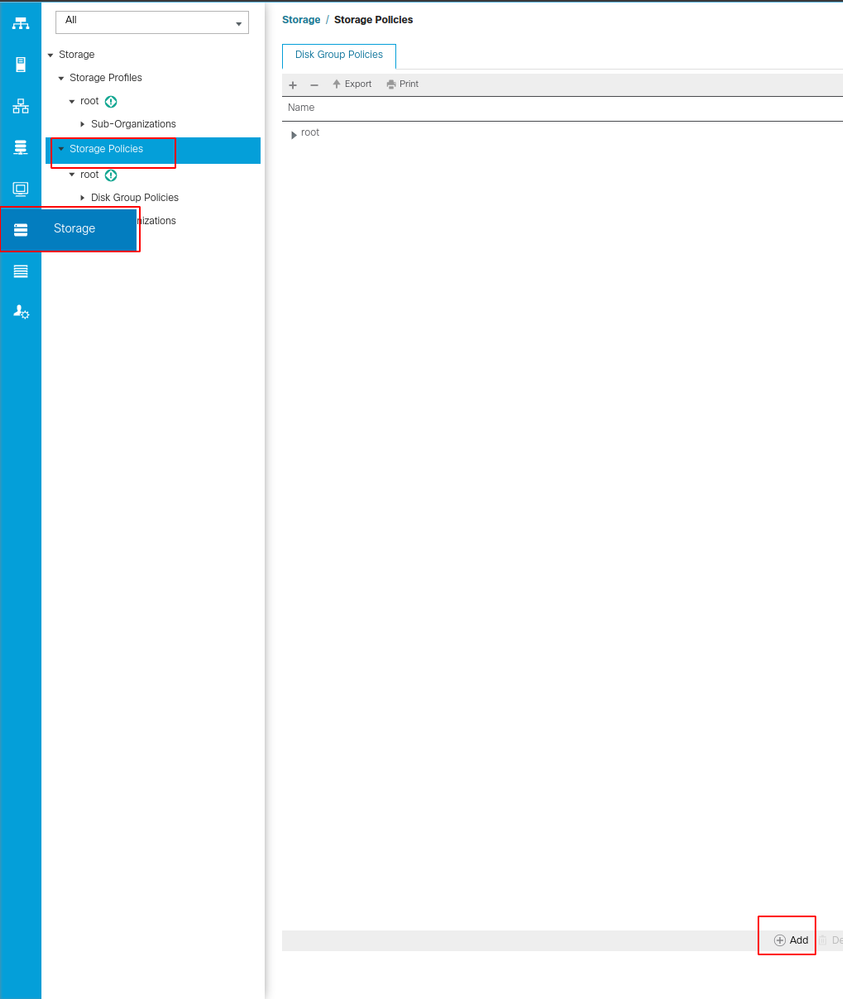
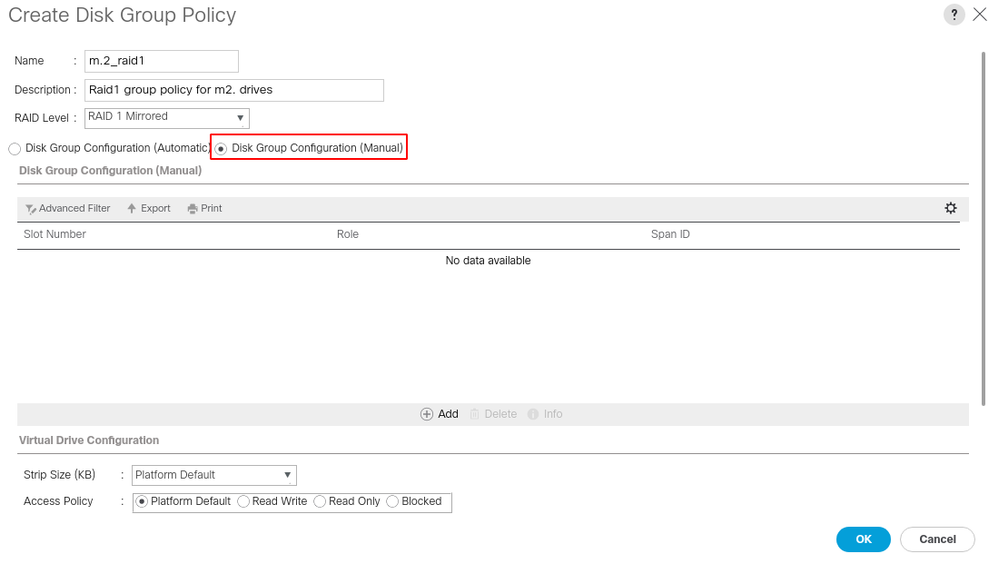
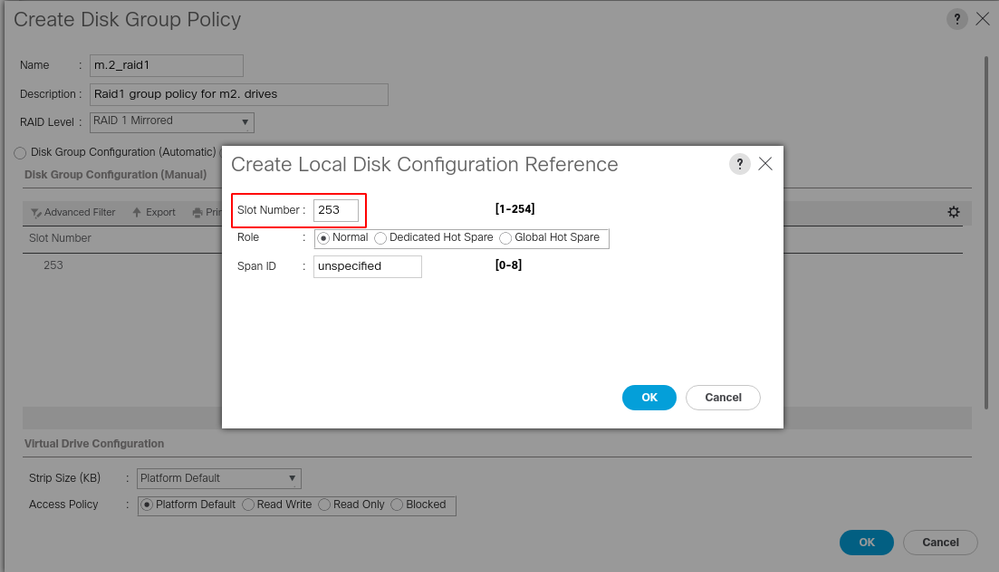
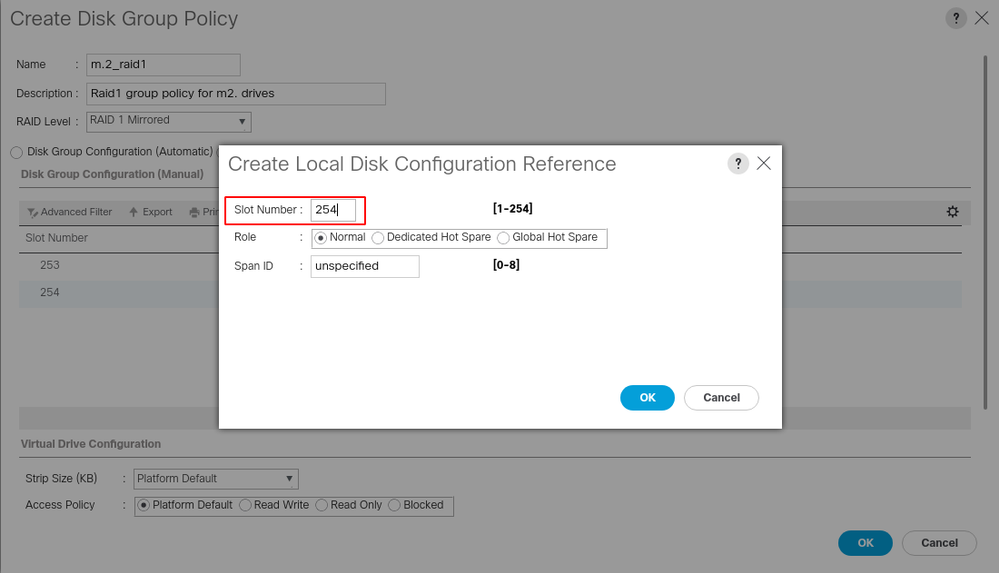
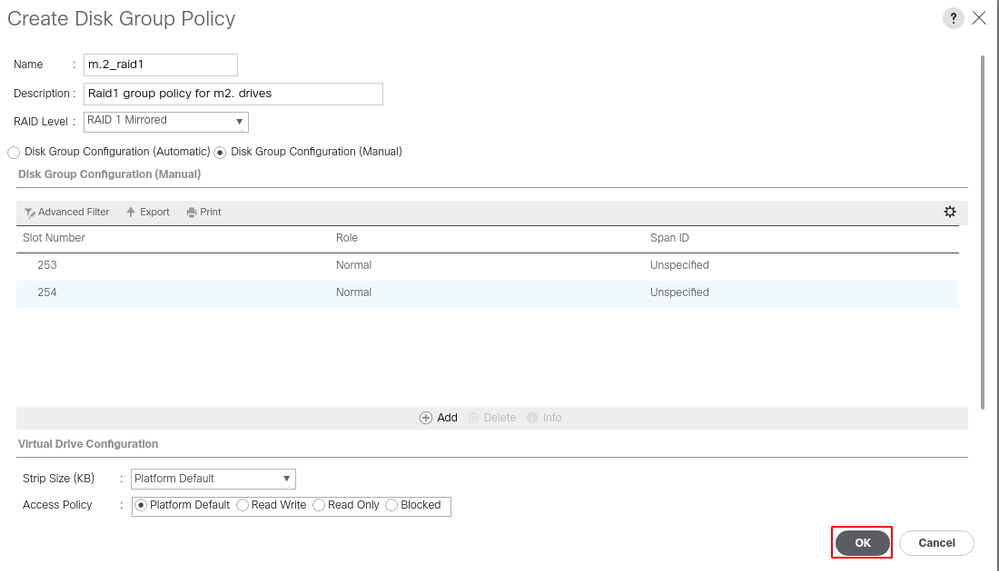
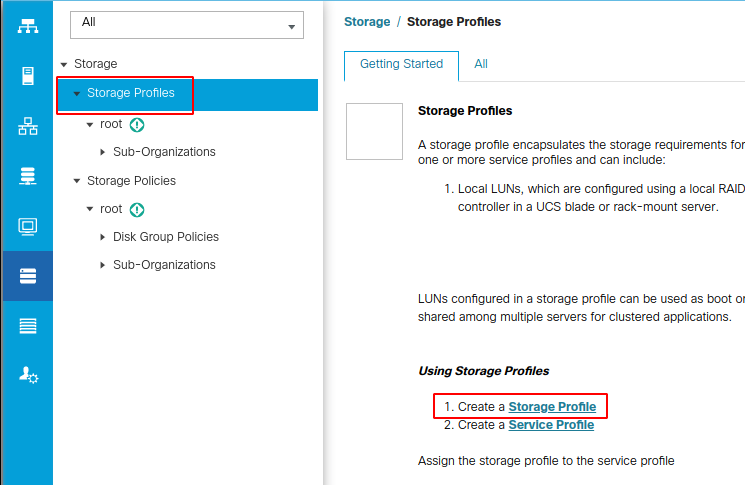
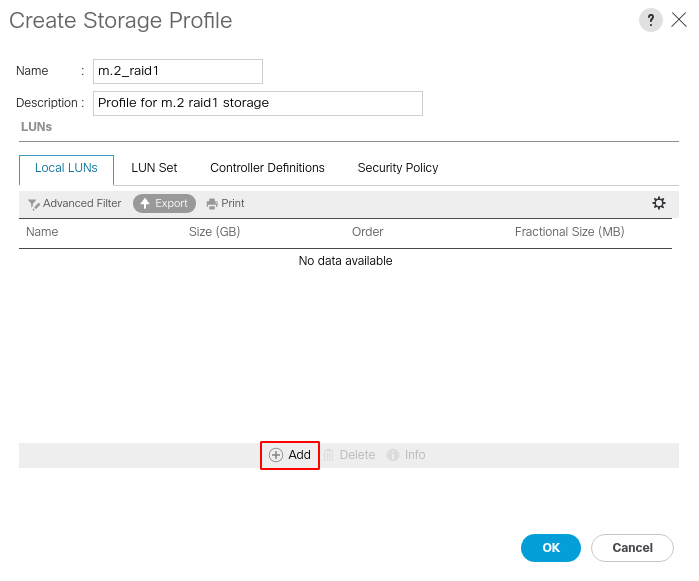
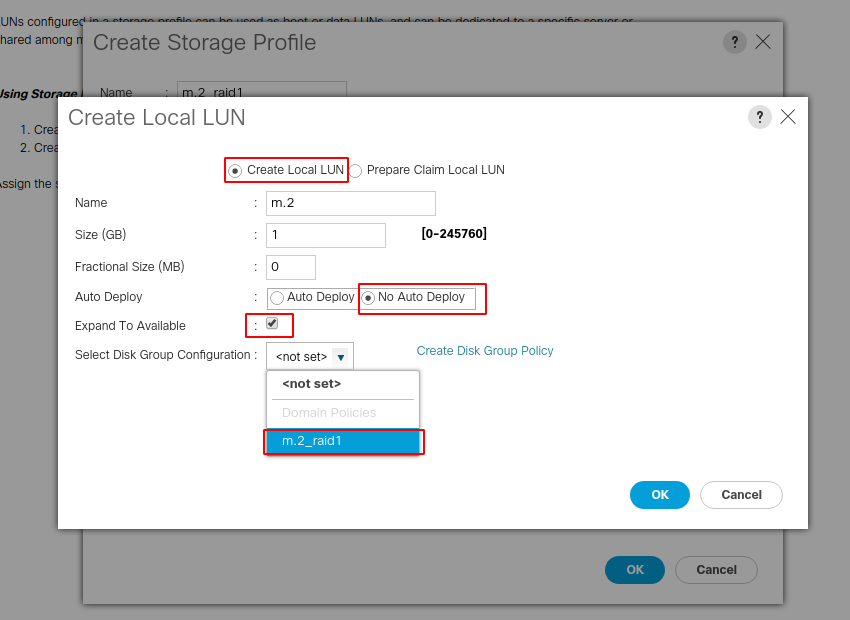
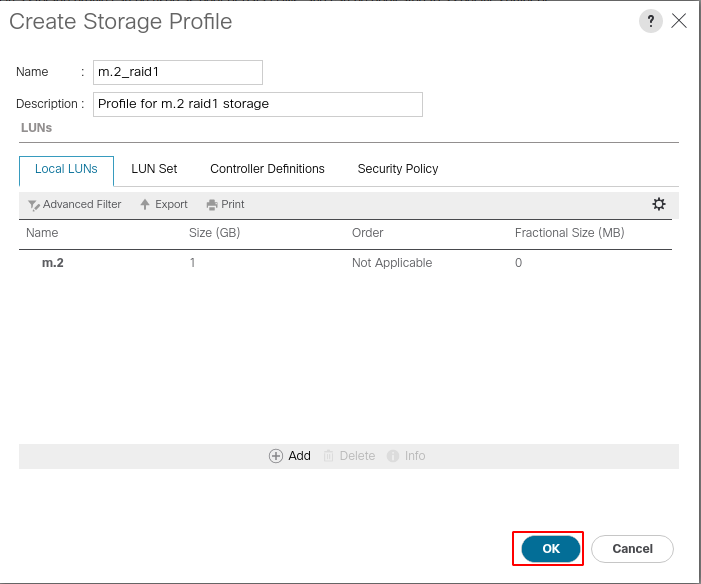
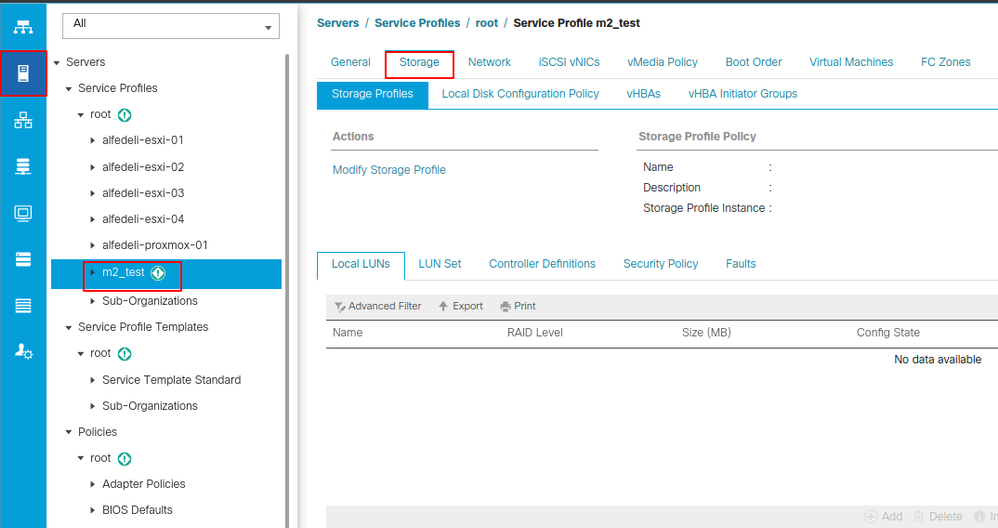
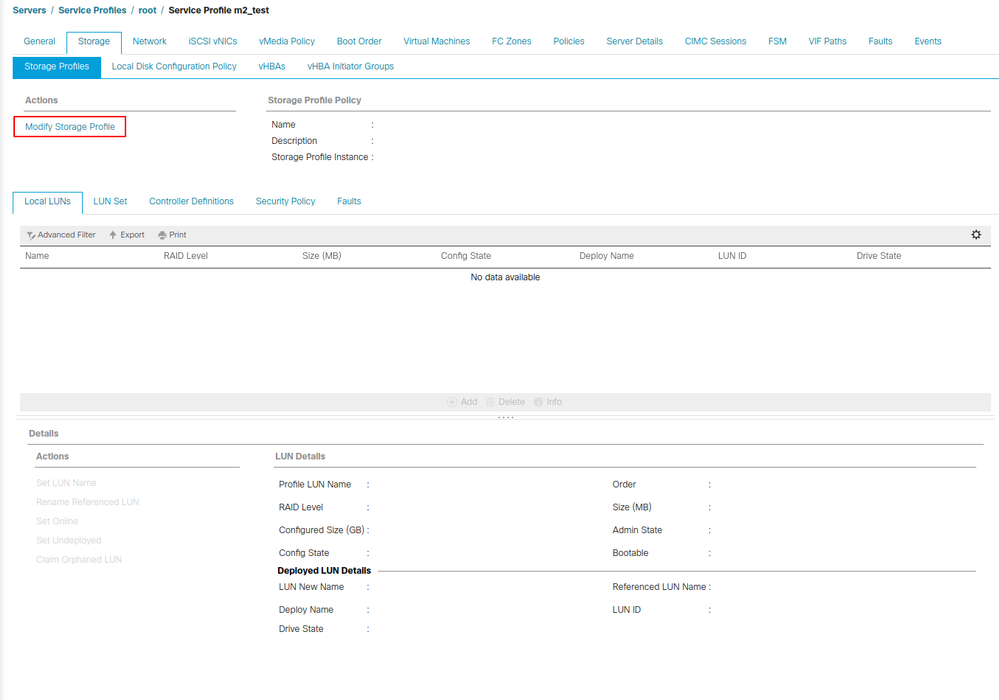
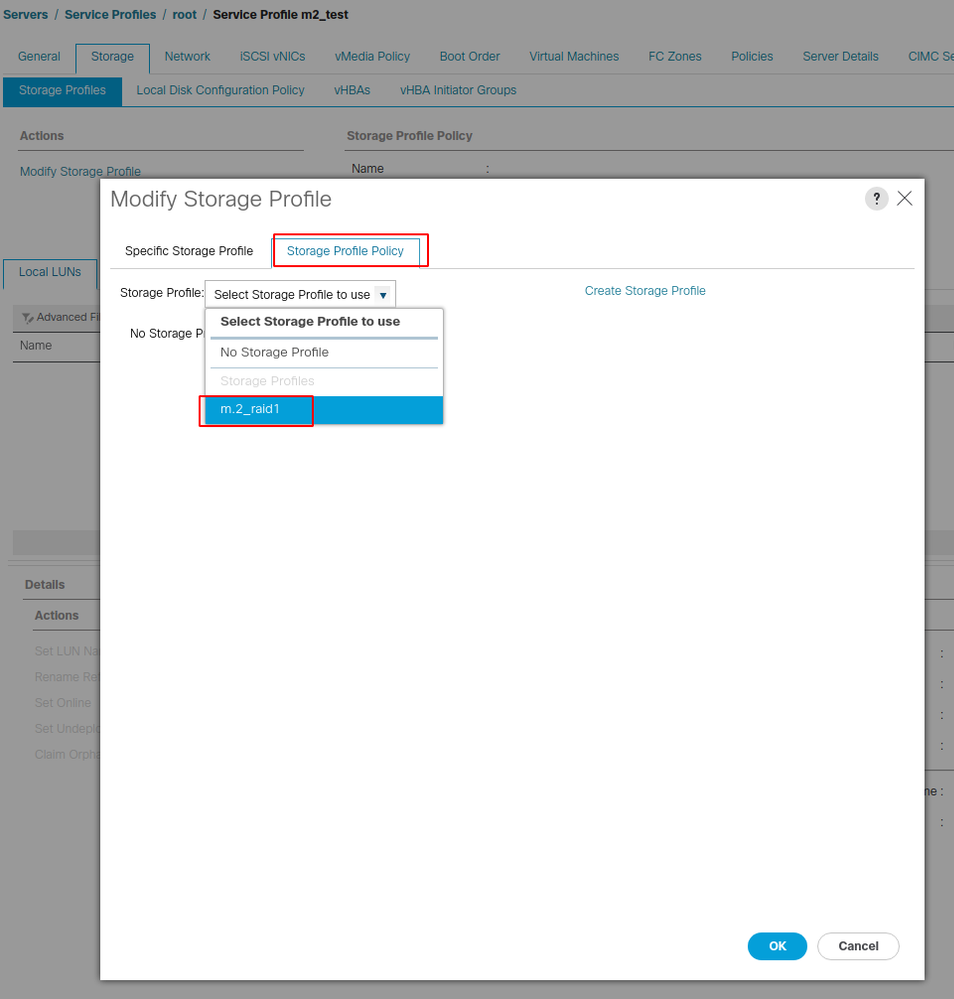
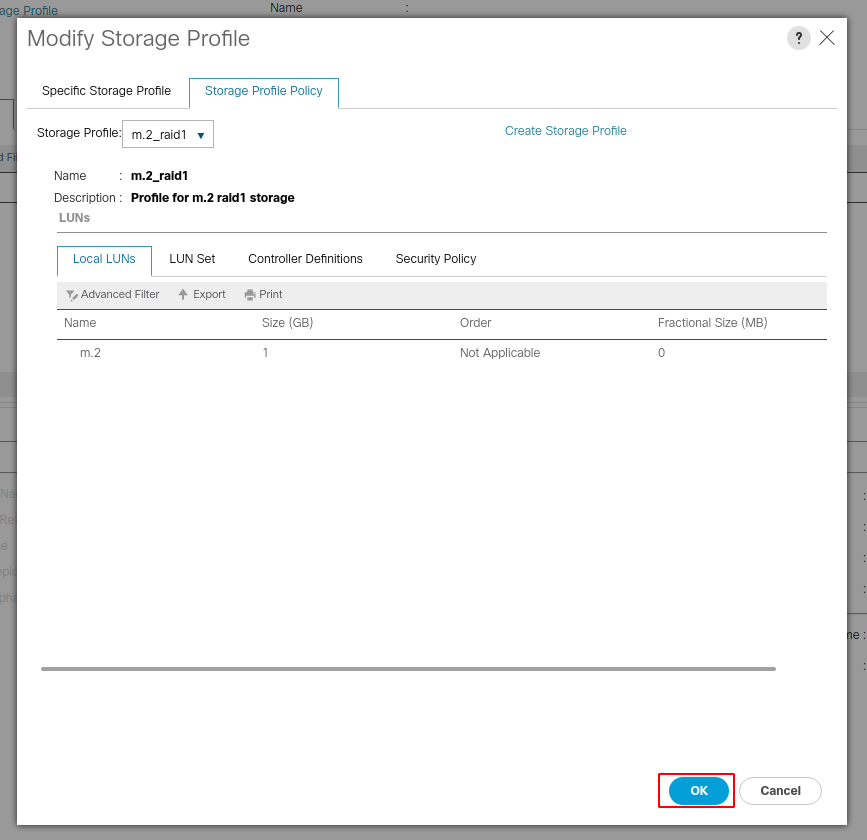
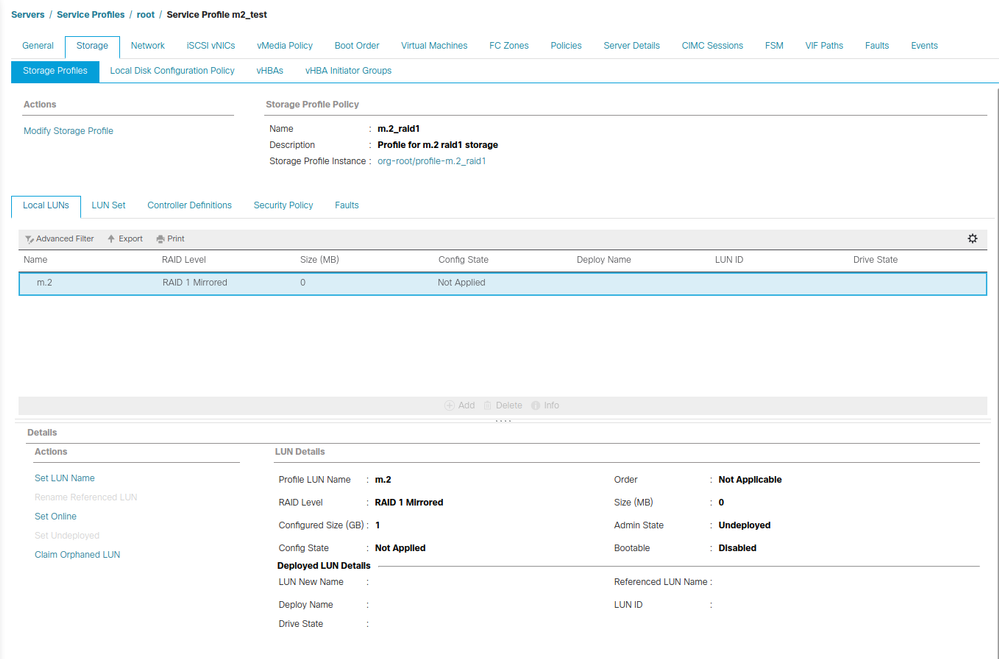
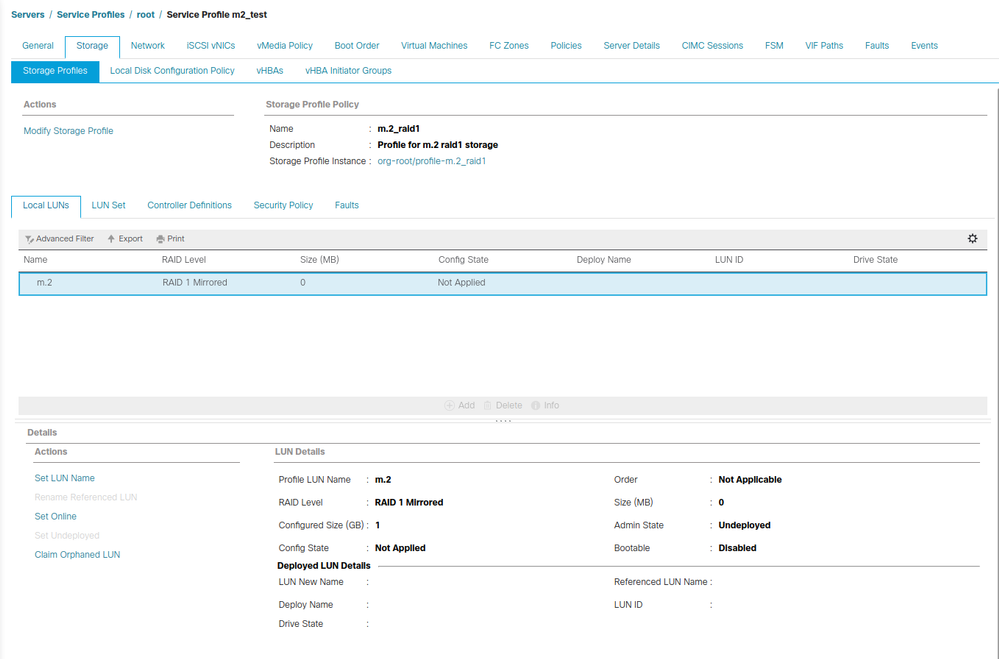
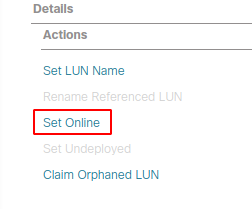
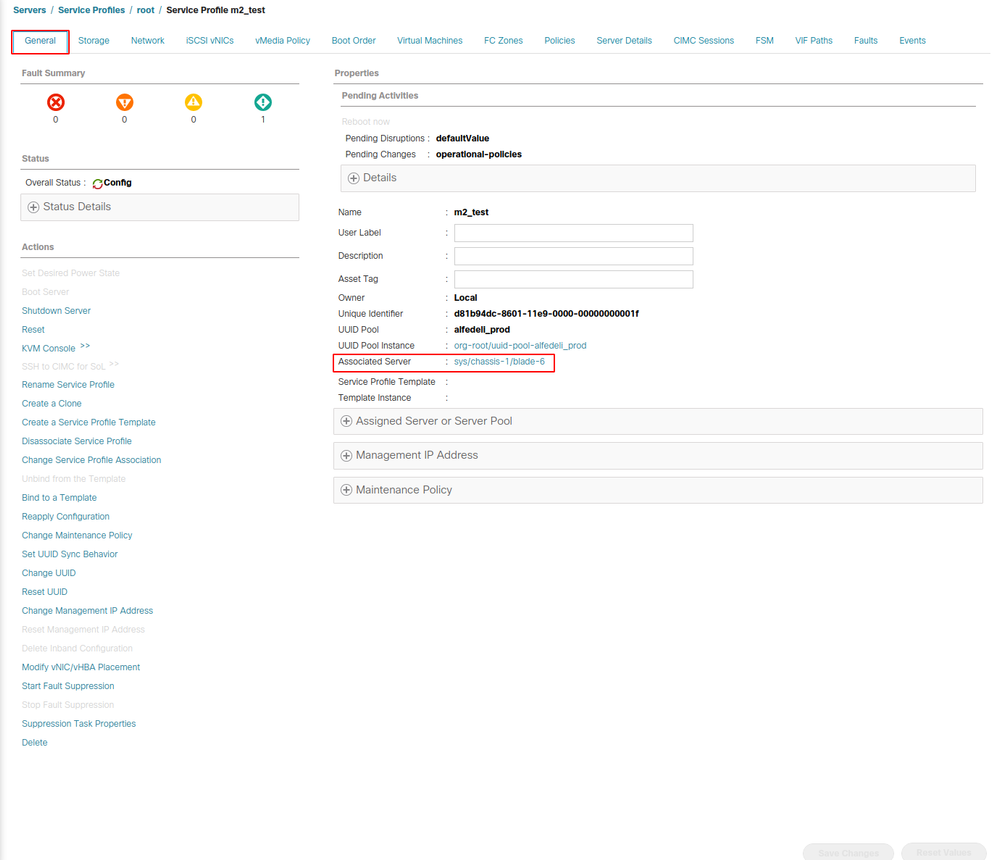
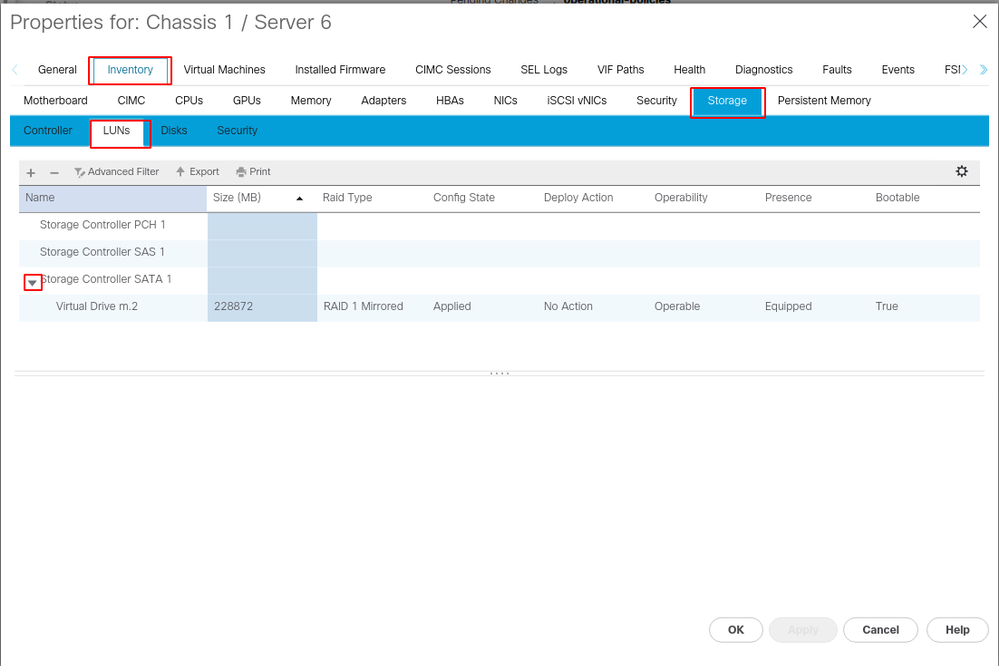
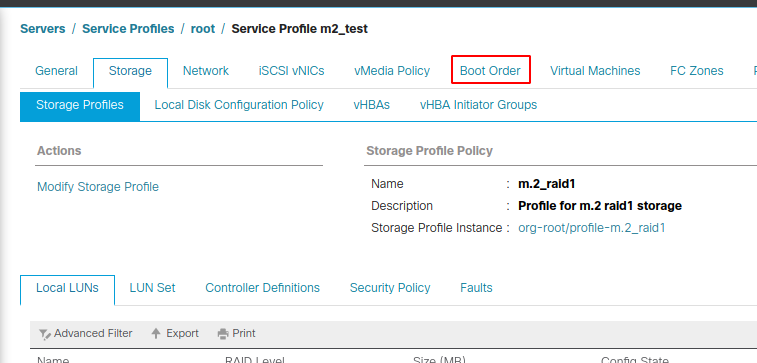
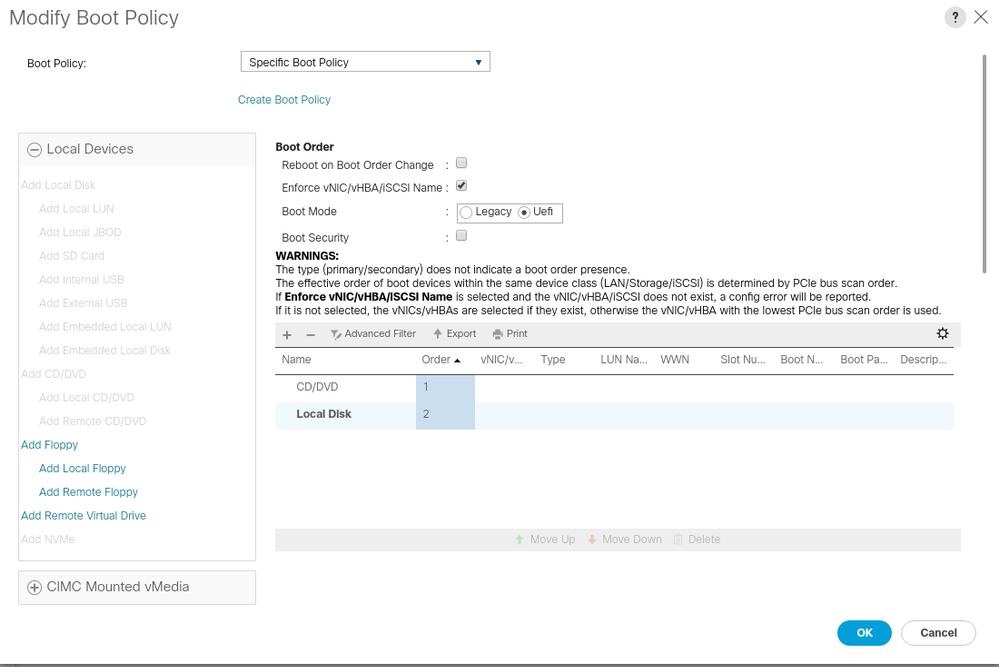
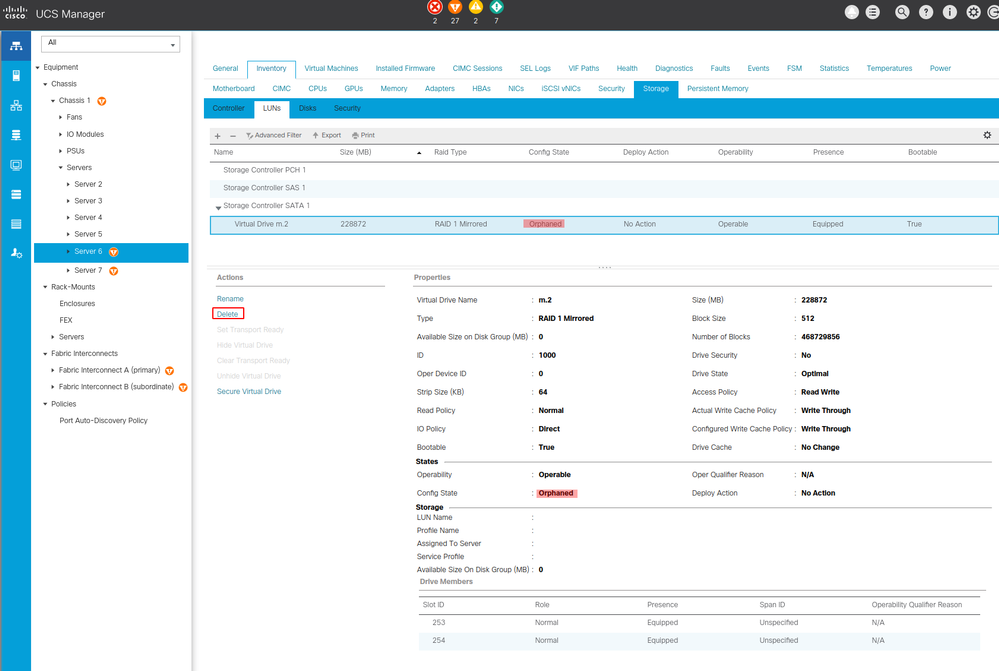
 Comentarios
Comentarios